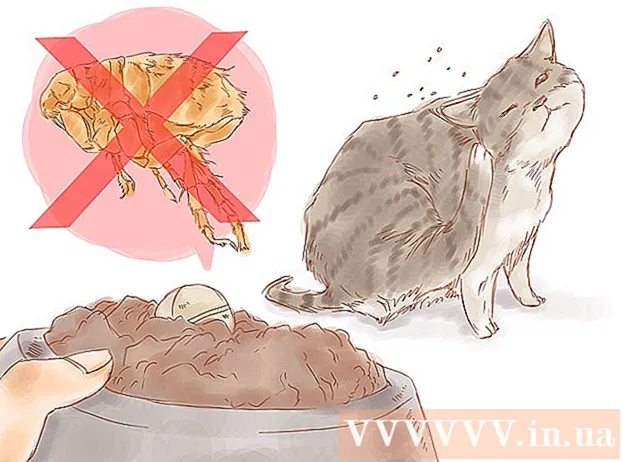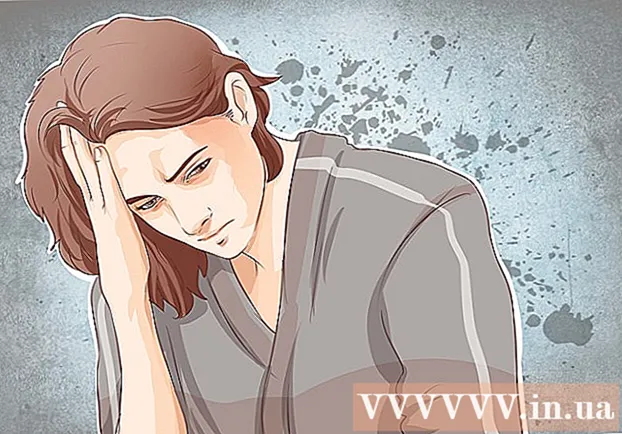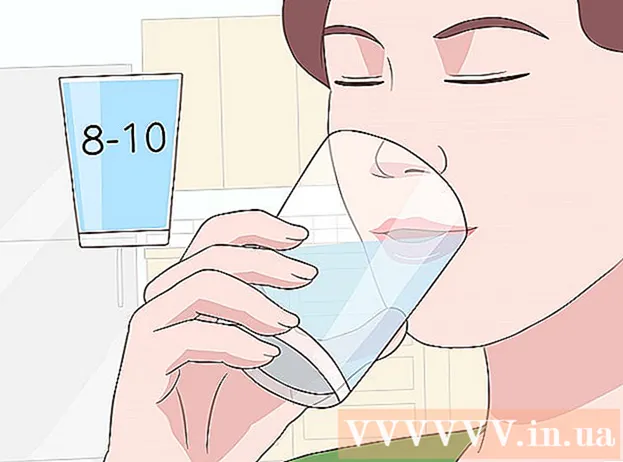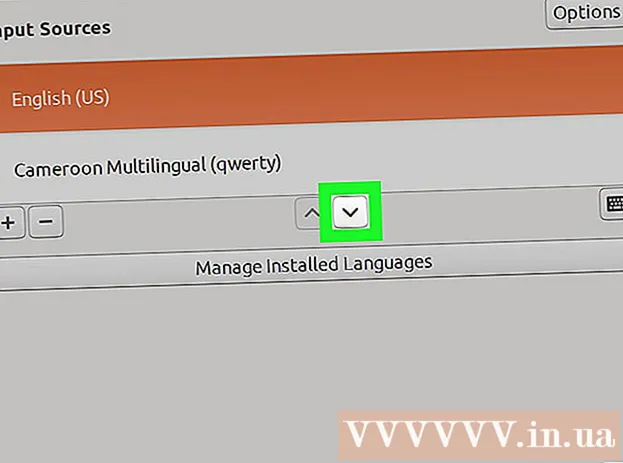Forfatter:
William Ramirez
Opprettelsesdato:
23 September 2021
Oppdater Dato:
1 Juli 2024

Innhold
Denne artikkelen viser deg hvordan du kobler Windows 8 -datamaskinen til et trådløst nettverk.
Trinn
 1 Sørg for at datamaskinen kan kobles til et trådløst nettverk. De fleste bærbare datamaskiner har innebygde trådløse nettverksmoduler, mens stasjonære datamaskiner vanligvis ikke gjør det.
1 Sørg for at datamaskinen kan kobles til et trådløst nettverk. De fleste bærbare datamaskiner har innebygde trådløse nettverksmoduler, mens stasjonære datamaskiner vanligvis ikke gjør det. - Hvis den stasjonære datamaskinen ikke har en trådløs LAN -modul, må du installere den.
 2 Åpne Charms -linjen. Plasser musepekeren i øvre eller nedre høyre hjørne av skjermen, eller klikk ⊞ Vinn+C... Charms -linjen vises på høyre side av skjermen.
2 Åpne Charms -linjen. Plasser musepekeren i øvre eller nedre høyre hjørne av skjermen, eller klikk ⊞ Vinn+C... Charms -linjen vises på høyre side av skjermen. - Sveip fra venstre til høyre på en mobil enhet med Windows 8.
 3 Klikk på "Alternativer"
3 Klikk på "Alternativer"  . Det er et tannhjulikon nederst på Charms -linjen. Alternativer -menyen åpnes.
. Det er et tannhjulikon nederst på Charms -linjen. Alternativer -menyen åpnes.  4 Klikk på det trådløse ikonet. Det ser ut som en serie med stigende stolper og ligger øverst til venstre på Alternativer -menyen. En liste over tilgjengelige nettverk åpnes.
4 Klikk på det trådløse ikonet. Det ser ut som en serie med stigende stolper og ligger øverst til venstre på Alternativer -menyen. En liste over tilgjengelige nettverk åpnes.  5 Velg et nettverk. Klikk på navnet på nettverket du vil koble til. Informasjon om nettverket vises.
5 Velg et nettverk. Klikk på navnet på nettverket du vil koble til. Informasjon om nettverket vises.  6 Klikk på Koble. Det er i nedre høyre hjørne. Et vindu åpnes.
6 Klikk på Koble. Det er i nedre høyre hjørne. Et vindu åpnes. - Hvis du vil koble til nettverket automatisk når du er innenfor rekkevidde, merker du av i boksen ved siden av "Koble til automatisk."
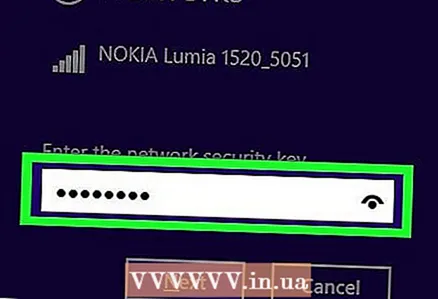 7 Skriv inn nettverkspassordet. Gjør dette i feltet "Skriv inn nettverkspassordet".
7 Skriv inn nettverkspassordet. Gjør dette i feltet "Skriv inn nettverkspassordet". - Hvis nettverket du prøver å koble til ikke er passordbeskyttet, hopper du over dette trinnet.
- Du må kanskje finne passordet ditt hvis du glemmer det.
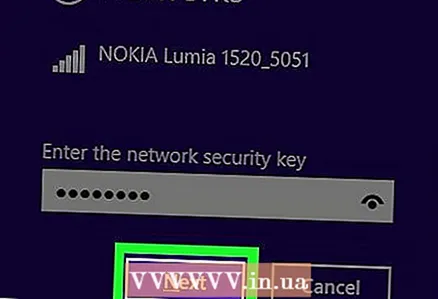 8 Klikk på Lengre. Det er nederst til venstre i vinduet.
8 Klikk på Lengre. Det er nederst til venstre i vinduet.  9 Velg type deling. Klikk "Nei, ikke slå på deling eller koble til enheter" eller "Ja, slå på deling og koble til enheter." Vi anbefaler at du velger "Nei" for offentlige og usikrede nettverk, eller "Ja" for bedrifts- og hjemmenettverk.
9 Velg type deling. Klikk "Nei, ikke slå på deling eller koble til enheter" eller "Ja, slå på deling og koble til enheter." Vi anbefaler at du velger "Nei" for offentlige og usikrede nettverk, eller "Ja" for bedrifts- og hjemmenettverk. - Hvis du deler datamaskinen med andre enheter, kan du koble (trådløst) til en skriver, høyttalere og andre enheter.
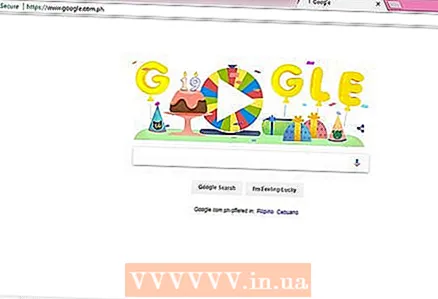 10 Sjekk nettverkstilkoblingen. Åpne nettleseren din og gå til hvilken som helst side (som Google eller Facebook). Hvis siden er lastet inn, har du koblet til det trådløse nettverket.
10 Sjekk nettverkstilkoblingen. Åpne nettleseren din og gå til hvilken som helst side (som Google eller Facebook). Hvis siden er lastet inn, har du koblet til det trådløse nettverket. - Vær oppmerksom på at det kan ta noen sekunder å koble til et nytt nettverk.
Tips
- Jo flere søyler nettverksnavnet har, desto sterkere er signalet.
Advarsler
- Ikke koble til usikrede (offentlige) nettverk. Om nødvendig, ikke send personlig informasjon (for eksempel et bankkontonummer) over nettverket.